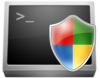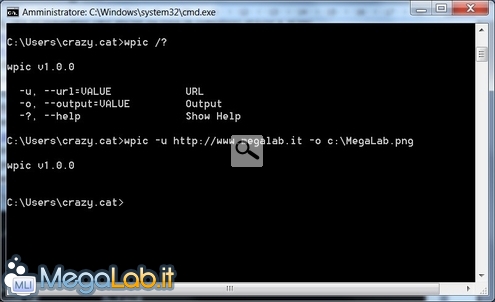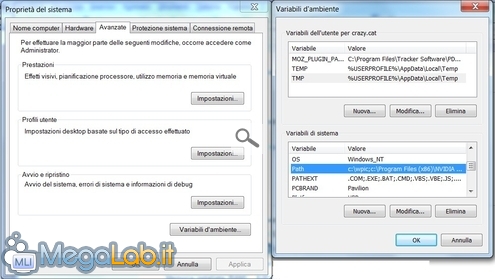Canali
Ultime news

Ultimi articoli
 Le ultime dal Forum |

Correlati TagPassa qui con il mouse e visualizza le istruzioni per utilizzare i tag!
Il pezzo che stai leggendo è stato pubblicato oltre un anno fa.
 La trattazione seguente è piuttosto datata. Sebbene questo non implichi automaticamente che quanto descritto abbia perso di validità, non è da escludere che la situazione si sia evoluta nel frattempo. Raccomandiamo quantomeno di proseguire la lettura contestualizzando il tutto nel periodo in cui è stato proposto. La trattazione seguente è piuttosto datata. Sebbene questo non implichi automaticamente che quanto descritto abbia perso di validità, non è da escludere che la situazione si sia evoluta nel frattempo. Raccomandiamo quantomeno di proseguire la lettura contestualizzando il tutto nel periodo in cui è stato proposto.
Catturare e salvare un'intera pagina Web, in formato immagine, per consultarla off-line, non è così facile come potreste pensare, il tasto Stamp o Alt Stamp permette di salvare solo la parte visibile della pagina in quel momento. C'eravamo già occupati in passato di questo genere di salvataggio in quest'articolo, dove lo si poteva fare grazie ad un programma e un'estensione per Firefox, ora lo possiamo eseguire anche da riga di comando grazie a Wpic, mentre questo è il collegamento diretto al download del programma. Estraete il contenuto dell'archivio scaricato, circa 14 MB, in una cartella qualsiasi, consiglio di usare un nome semplice, visto che dovrete raggiungerla da riga di comando, e avrete l'utility wpic a disposizione. L'utilizzo è molto semplice basta digitare il comando Wpic -u IndirizzoWeb -o Nome Immagine. Quindi se volete salvare l'home page di MegaLab.it dovete scrivere Wpic - u http://www.MegaLab.it -o MegaLab.png È obbligatorio inserire l'indirizzo Web completo di http e www, altrimenti il programma va in errore, si può indicare un percorso per il salvataggio dell'immagine, altrimenti viene salvata nella cartella da cui è stato avviato il programma. Supporta il salvataggio della pagina nei principali formati immagine come BMP, JPG, PNG, TIF. Il salvataggio non è velocissimo, però il programma è gratuito e portable, potendolo poi inserire in uno script di comandi potrebbe tornare utile in particolari situazioni quando si vogliono catturare degli screenshot di una pagina Web. Ricordo che per utilizzare wpic dovete aprire il prompt dei comandi, avviandolo da Start - Esegui digitando cmd, se non volete spostarvi nella cartella dovete avete estratto wpic, supponiamo sia C:\wpic, dovete scrivere il comando indicando il percorso completo dove trovare wpic.exe. Quindi il comando visto in precedenza diventa C:\Wpic\wpic -u http://www.MegaLab.it -o MegaLab.png Oppure potete inserire la cartella dove avete estratto wpic nei path delle Varibili di sistema, raggiungibili dalle proprietà del sistema - Avanzate - Variabili d'ambiente. In questo modo wpic.exe sarà avviabile senza dover indicare il percorso completo dove si trova. Segnala ad un amico |
- Unisciti a noi
- | Condizioni d'uso
- | Informativa privacy
- | La Redazione
- | Info
- | Pressroom
- | Contattaci
© Copyright 2025 BlazeMedia srl - P. IVA 14742231005
- Gen. pagina: 0.38 sec.
- | Utenti conn.: 83
- | Revisione 2.0.1
- | Numero query: 42
- | Tempo totale query: 0.11